Problèmes de réseau ? Voici comment changer les canaux Wi-Fi sur votre routeur
Vous êtes-vous déjà demandé pourquoi votre signal Wi-Fi est toujours incohérent ? Le coupable le plus probable est l'interférence du signal, surtout si vous disposez d'une connexion Wi-Fi robuste avec une vitesse Internet à bande passante élevée.
La bonne nouvelle est qu'en changeant de canal Wi-Fi, nous pouvons facilement nous débarrasser des problèmes de performances du réseau.
Voici comment changer le canal Wi-Fi sur votre routeur.
Quelle bande Wi-Fi est la plus rapide ?

La plupart des réseaux Wi-Fi sont composés de plusieurs fréquences radio et chacune de ces bandes de fréquences est divisée en « canaux » utilisés pour envoyer et recevoir des données sur votre réseau Wi-Fi. Les bandes 2,4 gigahertz (GHz) et 5 GHz sont les plus largement utilisées par les routeurs pour diffuser des données.
Lorsque vous apprenez à changer de canal sur votre routeur, savoir quelle bande Wi-Fi est la plus rapide pour vos intentions est un bon point de départ.
Vous trouverez ci-dessous une comparaison des canaux 2,4 GHz et 5 GHz.
1. La bande 2,4 GHz
Cette bande est composée de 14 canaux, chaque canal ayant une largeur de 22 mégahertz (MHz); avec un écart de 5MHz entre chaque canal adjacent.
Toutes les chaînes appartenant à cette bande ne sont pas autorisées dans tous les pays. En tant que tel, c'est une bonne idée de vérifier ceux que vous pouvez et ne pouvez pas utiliser dans l'endroit où vous vivez.
En Amérique du Nord, par exemple, seuls 11 des 14 canaux peuvent être utilisés. Si vous habitez dans cette partie du monde, il est recommandé de choisir le premier, le sixième ou le 11e canal. C'est parce que ceux-ci connaissent le moins de chevauchement avec les autres canaux.
Les canaux 2,4 GHz conviennent parfaitement à la navigation générale, au visionnage de vidéos ou à l'utilisation des médias sociaux.
2. La bande 5 GHz
Pour minimiser le nombre d'autres utilisateurs sur la même fréquence, il est préférable d'utiliser cette bande. La bande 5 GHz offre un total de 24 canaux sans chevauchement d'une largeur de 20 MHz, y compris une large sélection de canaux 40, 80 et 160 MHz.
Si le streaming vidéo haute définition est votre truc, l'utilisation de canaux dans la gamme 5 GHz est plus logique car ils offrent une meilleure capacité de débit.
Comment changer de canal sur mon routeur ?
Changer les canaux d'un routeur Wi-Fi n'est peut-être pas aussi simple que de surfer sur votre téléviseur, mais ce n'est pas non plus le plus compliqué au monde. Il existe plusieurs options pour changer le canal de votre routeur et une fois que vous savez quel canal est le mieux adapté à votre réseau, vous pouvez effectuer la transition en toute simplicité.
N'oubliez pas, cependant, qu'il existe de nombreuses variétés différentes de routeurs sans fil et que le micrologiciel de chaque routeur diffère les uns des autres. Ainsi, que vous utilisiez un routeur Linksys, Netgear ou tout autre type de routeur, il est toujours préférable de suivre les instructions fournies avec votre appareil spécifique.
Voici deux façons courantes de changer les canaux de votre routeur.
Modification du canal à l'aide de l'interface d'administration de votre routeur
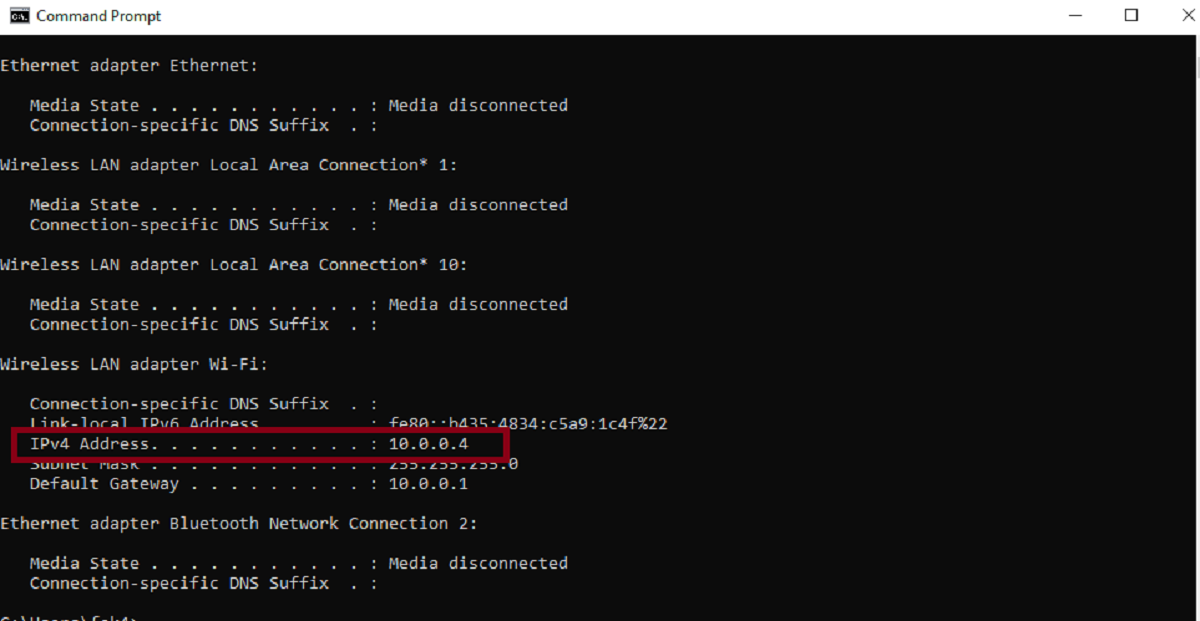
Les paramètres du réseau Wi-Fi sont stockés dans l'interface Web d'un routeur, également appelée interface « admin ».
En utilisant l'interface d'administration, vous pouvez facilement changer le canal Wi-Fi sur votre routeur. Vous trouverez ci-dessous un guide étape par étape pour le faire.
1. Trouver l'adresse IP de votre routeur
Si vous êtes un utilisateur Windows, tapez invite de commande dans la barre de recherche Windows. Ensuite, appuyez sur Entrée sur votre clavier.
Après cela, tapez ipconfig et appuyez sur Entrée . L'adresse IP affichée à côté de la "Passerelle par défaut" sera l'adresse IP de votre routeur.
Pour les utilisateurs de Mac, il peut être localisé en ouvrant l'application Terminal et en tapant netstat -nr|grep default . Appuyez sur Entrée et l'adresse IP de votre extérieur s'affichera après la ligne indiquant « par défaut ».
2. Saisie de l'adresse IP du routeur dans un navigateur
Maintenant que vous avez l'adresse IP, ouvrez une fenêtre de navigateur, saisissez l'adresse IP et appuyez sur Entrée . Vous verrez alors une invite où vous pouvez entrer les informations d'identification de l'administrateur de votre routeur pour vous connecter manuellement au routeur.
3. Ouverture des paramètres sans fil
C'est ici que vous pouvez changer manuellement chacun de vos canaux. Le nom et l'emplacement exacts de cette option varient selon l'appareil, mais dans la plupart des cas, vous devrez cliquer sur Paramètres avancés .
4. Changer votre canal Wi-Fi
Cliquez sur le menu déroulant du canal et sélectionnez le canal Wi-Fi que vous souhaitez utiliser. Une fois que vous avez terminé, appuyez sur Enregistrer ou Appliquer et vos modifications seront appliquées .
Changement de chaîne à l'aide d'une application de balayage de chaînes Wi-Fi

Bien que sauter manuellement d'un canal à un autre dans l'interface de votre routeur soit une option, ce n'est pas toujours le plus efficace. Pour économiser du temps et de l'énergie, de nombreuses personnes investissent aujourd'hui dans des analyseurs Wi-Fi ou des applications de numérisation.
Les applications d'analyse Wi-Fi aident à analyser vos chaînes et à garantir que votre routeur ne diffuse que sur un canal sans interférence. Vous trouverez ci-dessous un guide étape par étape sur la façon de changer le canal Wi-Fi à l'aide d'un.
- Pour modifier votre canal Wi-Fi via un scanner Wi-Fi, lancez l'application et sélectionnez votre réseau Wi-Fi par son nom dans la liste des réseaux disponibles.
- Une fois que vous avez localisé le nom de votre canal sous le panneau SSID , regardez la colonne Canaux pour voir quel canal votre réseau Wi-Fi utilise.
- Cliquez sur Détails car il vous montrera les différentes bandes de fréquences et leurs canaux disponibles. Les meilleurs canaux seraient ceux qui sont les moins occupés, et un graphique vous montrera à quel point un canal est encombré.
- Enfin, sélectionnez le canal le moins fréquenté et enregistrez vos paramètres.
Changez votre canal Wi-Fi et boostez votre réseau
Les signaux Wi-Fi sont parfois imprévisibles. Une minute, ils sont ultra-rapides; la suivante, ils chutent considérablement. Les signaux Wi-Fi irréguliers peuvent rendre difficile la navigation sur Internet ou la diffusion de programmes télévisés en ligne.
Bien sûr, lorsque plusieurs routeurs accèdent au même canal, des interférences sont inévitables à un moment donné. Une fois que cela se produit, il est préférable d'abandonner votre canal Wi-Fi configuré automatiquement et de passer à celui qui promet moins de trafic et de congestion.
Échanger votre canal Wi-Fi peut sembler une tâche banale, mais cela fait une énorme différence dans l'amélioration des performances, de l'agilité et de la vitesse de votre réseau.
